คำถาม
ปัญหา: วิธีแก้ไขไฮเปอร์ลิงก์ที่ไม่ทำงานบน Windows
สวัสดี ฉันไม่แน่ใจว่าเป็นความผิดของ Windows Update หรือคอมพิวเตอร์ของฉันติดไวรัส แต่ไฮเปอร์ลิงก์ไม่เปิดใช้งานในเอกสาร Word หรือในเบราว์เซอร์ของฉัน ฉันสแกนคอมพิวเตอร์ด้วยแอพป้องกันไวรัสและรันคำสั่ง sfc /scannow คำแนะนำใด ๆ จะเป็นประโยชน์
เฉลยคำตอบ
ฟังก์ชันไฮเปอร์ลิงก์ที่ทำงานผิดปกติอาจเป็นผลมาจากไฟล์ระบบเสียหาย[1], urlmon.dll รับผิดชอบการทำงานของลิงก์ดังกล่าว
ไฟล์ระบบอาจเสียหายเนื่องจากกระบวนการ Windows Update ไม่สำเร็จ ดังนั้น ตรวจสอบให้แน่ใจว่าได้ติดตั้งการอัปเดตทั้งหมดอย่างถูกต้อง นอกจากนี้ ให้ตรวจสอบว่าปัญหาของไฮเปอร์ลิงก์ไม่ทำงานเกิดขึ้นในเบราว์เซอร์ทั้งหมดหรือไม่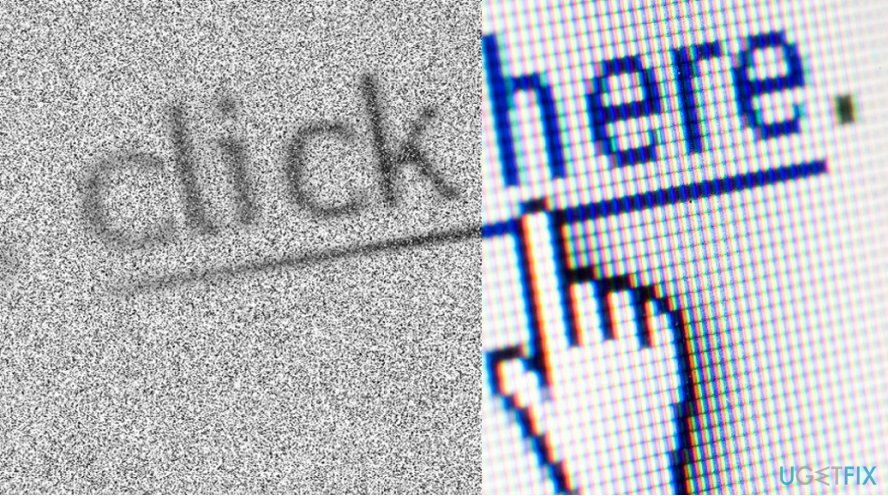
อาจเป็นกรณีที่เบราว์เซอร์ของคุณถูกบุกรุกกับนักจี้เบราว์เซอร์หรือแอดแวร์ที่แปลก
[2] ในกรณีนั้น ให้รีเซ็ตการตั้งค่า หากปัญหายังคงอยู่ ให้ลองฝังคีย์รีจิสทรีจากระบบที่ทำงานได้อย่างสมบูรณ์ขั้นตอนที่ 1. นำเข้าไฟล์รีจิสตรีในคอมพิวเตอร์ที่ชำรุด
ในการซ่อมแซมระบบที่เสียหาย คุณต้องซื้อ. เวอร์ชันลิขสิทธิ์ Reimage Reimage.
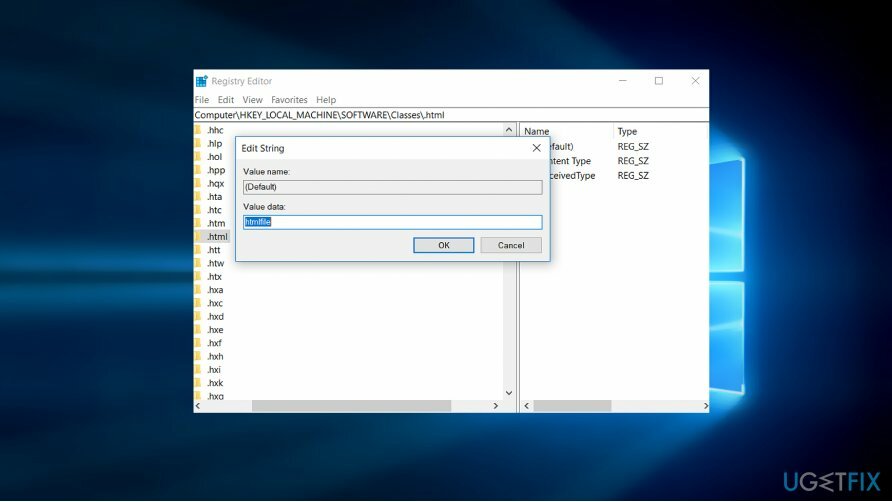
- กดปุ่ม Windows + R แล้วพิมพ์ regedit
- ครั้งหนึ่ง ตัวแก้ไขรีจิสทรี เปิดตัวไปที่ แก้ไข, ค้นหาต่อไป.
- ค้นหาคีย์ต่อไปนี้ - HKEY_LOCAL_MACHINE\\Software\\Classes\\htmlfile\\shell\\open\\command.
- คลิกที่ ไฟล์ แล้วก็ ส่งออก.
- บันทึกไฟล์ลงในแฟลชไดรฟ์
- เสียบเข้ากับอุปกรณ์ที่มีปัญหา
- ปล่อย ตัวแก้ไขรีจิสทรี, คลิกที่ ไฟล์ แล้วก็ นำเข้า.
- นำเข้าคีย์ที่บันทึกไว้
- ปิด ตัวแก้ไขรีจิสทรี แล้วรีบูตระบบ
บันทึก. ตรวจสอบให้แน่ใจว่าคีย์ที่นำเข้ามีสตริงที่ถูกต้อง ไฟล์ชื่อ “Default” ต้องมี htmlfile ค่า. ตรวจสอบโดยคลิกขวาที่ไฟล์แล้วเลือก แก้ไข. ตรวจสอบข้อมูลที่ระบุใน “ข้อมูลค่า”
ขั้นตอนที่ 2. เรียกใช้คำสั่ง regsvr32 urlmon.dll
ในการซ่อมแซมระบบที่เสียหาย คุณต้องซื้อ. เวอร์ชันลิขสิทธิ์ Reimage Reimage.
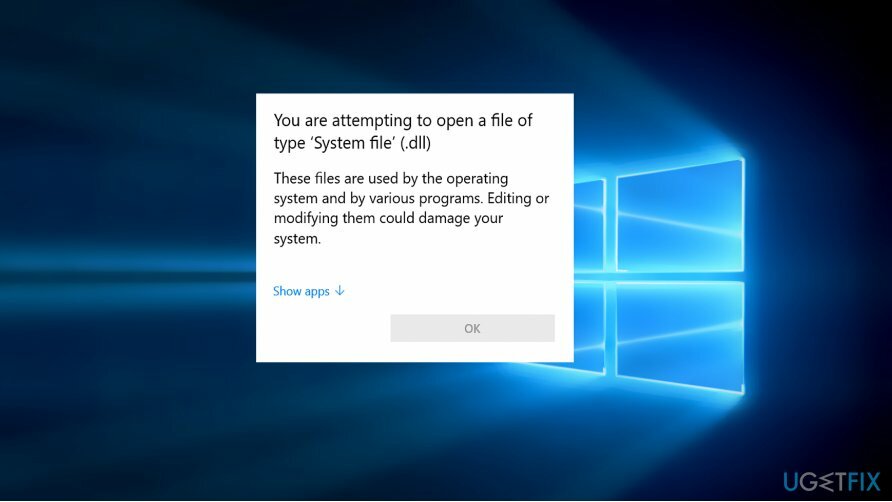
Urlmon.dll มีหน้าที่จัดการไฮเปอร์ลิงก์ คุณสามารถลองรีเซ็ตได้
- กดปุ่ม Windows + R แล้วพิมพ์ regsvr32 urlmon.dll[3].
- กด เข้า.
ขั้นตอนที่ 3 ใช้ Command Prompt เพื่อแก้ปัญหา
ในการซ่อมแซมระบบที่เสียหาย คุณต้องซื้อ. เวอร์ชันลิขสิทธิ์ Reimage Reimage.
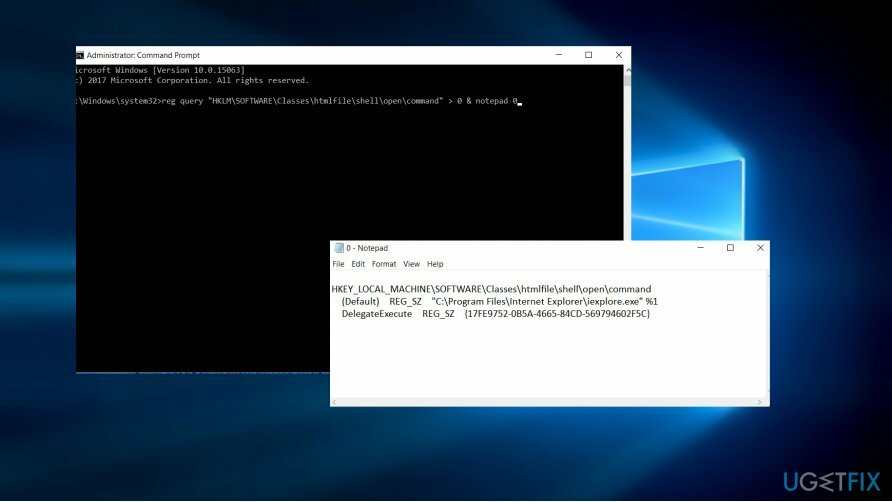
หากไม่ได้ผล คุณอาจลองป้อนคำสั่งสองคำสั่งต่อไปนี้ใน Command Prompt
- คลิกที่ เริ่ม ปุ่มแล้วพิมพ์ cmd.
- คลิกขวาที่รายการและเลือก Run as administrator
- เมื่อ Command Prompt เปิดขึ้น ให้พิมพ์แล้วกด เข้า ต่อมา[3]:
- reg query “HKLM\\SOFTWARE\\Classes\\htmlfile\\shell\\open\\command” > 0 & notepad 0
- reg query “HKCR\\.html” > 1 & notepad 1
เมื่อคุณทำเช่นนั้น Notepad จะเปิดขึ้นพร้อมกับการตอบกลับ HKLM คุณสามารถใช้เพื่อเปรียบเทียบกับไฟล์รีจิสตรีที่มีอยู่ใน Registry Editor ในคอมพิวเตอร์ที่มีปัญหา นำเข้าคีย์ที่ถูกต้องลงในคอมพิวเตอร์ที่มีปัญหาตามที่อธิบายไว้ในขั้นตอนที่ 1
ซ่อมแซมข้อผิดพลาดของคุณโดยอัตโนมัติ
ทีม ugetfix.com พยายามอย่างเต็มที่เพื่อช่วยผู้ใช้ในการค้นหาแนวทางแก้ไขที่ดีที่สุดในการขจัดข้อผิดพลาด หากคุณไม่ต้องการต่อสู้กับเทคนิคการซ่อมด้วยตนเอง โปรดใช้ซอฟต์แวร์อัตโนมัติ ผลิตภัณฑ์แนะนำทั้งหมดได้รับการทดสอบและรับรองโดยผู้เชี่ยวชาญของเรา เครื่องมือที่คุณสามารถใช้เพื่อแก้ไขข้อผิดพลาดของคุณมีดังต่อไปนี้:
เสนอ
ทำมันตอนนี้!
ดาวน์โหลด Fixความสุข
รับประกัน
ทำมันตอนนี้!
ดาวน์โหลด Fixความสุข
รับประกัน
หากคุณไม่สามารถแก้ไขข้อผิดพลาดโดยใช้ Reimage โปรดติดต่อทีมสนับสนุนของเราเพื่อขอความช่วยเหลือ โปรดแจ้งให้เราทราบรายละเอียดทั้งหมดที่คุณคิดว่าเราควรรู้เกี่ยวกับปัญหาของคุณ
กระบวนการซ่อมแซมที่ได้รับสิทธิบัตรนี้ใช้ฐานข้อมูล 25 ล้านส่วนประกอบที่สามารถแทนที่ไฟล์ที่เสียหายหรือสูญหายในคอมพิวเตอร์ของผู้ใช้
ในการซ่อมแซมระบบที่เสียหาย คุณต้องซื้อ. เวอร์ชันลิขสิทธิ์ Reimage เครื่องมือกำจัดมัลแวร์

ป้องกันไม่ให้เว็บไซต์ ISP และบุคคลอื่นติดตามคุณ
เพื่อไม่ให้เปิดเผยตัวตนอย่างสมบูรณ์และป้องกัน ISP และ รัฐบาลจากการสอดแนม กับคุณคุณควรจ้าง อินเทอร์เน็ตส่วนตัว วีพีเอ็น. มันจะช่วยให้คุณเชื่อมต่ออินเทอร์เน็ตได้โดยไม่เปิดเผยตัวตนโดยการเข้ารหัสข้อมูลทั้งหมด ป้องกันตัวติดตาม โฆษณา รวมถึงเนื้อหาที่เป็นอันตราย ที่สำคัญที่สุด คุณจะหยุดกิจกรรมการสอดแนมที่ผิดกฎหมายที่ NSA และสถาบันของรัฐอื่น ๆ ดำเนินการอยู่เบื้องหลังคุณ
กู้คืนไฟล์ที่สูญหายได้อย่างรวดเร็ว
สถานการณ์ที่ไม่คาดฝันสามารถเกิดขึ้นได้ตลอดเวลาในขณะที่ใช้คอมพิวเตอร์: สามารถปิดได้เนื่องจากไฟดับ a จอฟ้ามรณะ (BSoD) อาจเกิดขึ้นได้ หรือการอัปเดต Windows แบบสุ่มอาจเกิดขึ้นเมื่อคุณไม่อยู่สักสองสามวัน นาที. ด้วยเหตุนี้ งานโรงเรียน เอกสารสำคัญ และข้อมูลอื่นๆ ของคุณจึงอาจสูญหายได้ ถึง ฟื้นตัว ไฟล์หาย ใช้ได้ การกู้คืนข้อมูล Pro – ค้นหาผ่านสำเนาของไฟล์ที่ยังคงมีอยู่ในฮาร์ดไดรฟ์ของคุณและเรียกค้นคืนได้อย่างรวดเร็ว